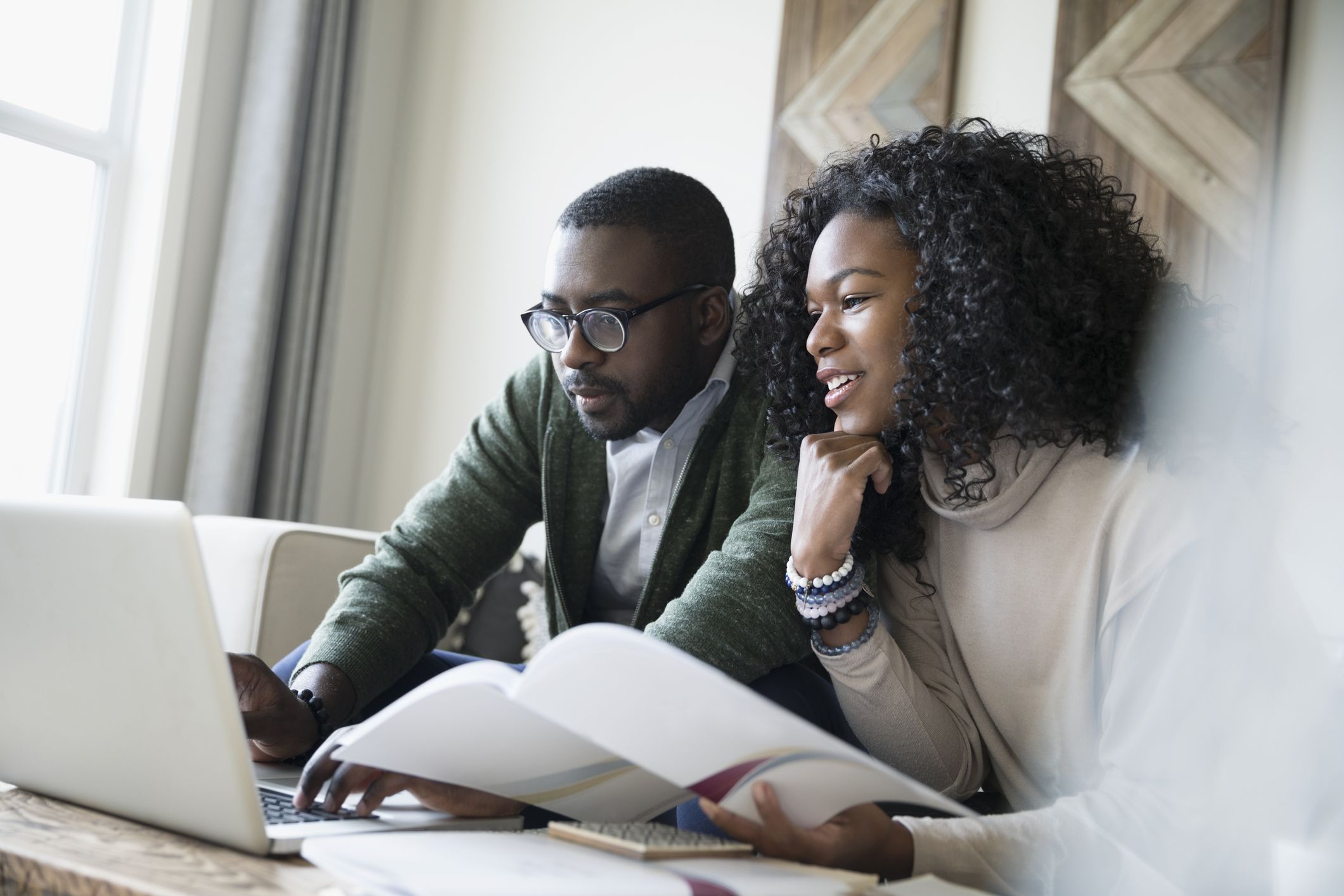Jotkut Mozilla Thunderbird -käyttäjät ovat havainneet ongelman, jossa Thunderbird näyttää jumiutuvan – se ei vastaa tai käynnisty, vaikka se näyttää toimivan. Thunderbird palauttaa yleensä virheilmoituksen:
Thunderbird on jo käynnissä, mutta ei vastaa. Avataksesi uuden ikkunan sinun on suljettava olemassa oleva Thunderbird-prosessi tai käynnistettävä järjestelmä uudelleen.
Usein Thunderbirdin sulkeminen tuottaa tämän lisävirheen:
Thunderbird-profiiliasi ei voitu ladata. Se voi puuttua tai olla saavuttamattomissa.
Jos kohtaat näitä ongelmia, tässä kerrotaan, mitä voi tapahtua ja mitä voit tehdä niiden korjaamiseksi. Nämä vianetsintävaiheet koskevat Thunderbirdin versiota 68.8.0 ja sitä vanhempia.
Syyt, miksi Thunderbird ei reagoi
Jos Thunderbird kieltäytyy käynnistymästä ja palauttaa virheilmoituksen olemassa olevasta Thunderbird-prosessista, se johtuu siitä, että Thunderbird uskoo profiilisi olevan käytössä. Syynä voi olla vanhentunut profiililukko, joka jäi Thunderbirdin kaatumisen jälkeen. Tämä tarkoittaa, että Thunderbird ei sulkenut väliaikaisia tiedostoja kunnolla tai puhdistanut niitä kunnolla. Muita prosesseja on käynnissä taustalla, ja Thunderbird on hämmentynyt, jumiutunut eikä sitä voi avata. Toinen syy voi olla se, että Thunderbird toimii eri tietokoneessa. Thunderbird ei voi toimia useammassa kuin yhdessä tietokoneessa samanaikaisesti samalla profiililla.
Kuinka saada Thunderbird käynnistymään uudelleen
Jos Thunderbird on käynnissä, mutta ei vastaa, tai jos se osoittaa, että profiilisi on käytössä, kokeile seuraavia ohjeita.
-
Sulje Thunderbird ja avaa se uudelleen. Aina kannattaa yrittää sulkea sovellus ja avata se sitten uudelleen. Valitse Thunderbird > Poistu Thunderbirdistä valikosta ja avaa sovellus uudelleen nähdäksesi, ratkaiseeko tämä ongelman.
-
Sulje Thunderbird toisella tietokoneella. Jos Thunderbird toimii toisessa tietokoneessa profiilisi kanssa, sulje Thunderbird kyseisellä tietokoneella valitsemalla: Thunderbird > Poistu Thunderbirdistä valikosta. Kirjaudu sitten uudelleen sisään käyttämällesi tietokoneelle.
-
Tapa Thunderbirdin taustaprosessit. Vaikka olisit sulkenut Thunderbirdin, sovellus saattaa silti olla käynnissä taustalla. Taustalla käynnissä olevien Thunderbird-prosessien lopettaminen voi ratkaista ongelman. Windows-järjestelmässä teet tämän Tehtävienhallinnasta. MacOS:ssa pakota sulkemaan kaikki Thunderbird-prosessit Activity Monitorista. Unix-järjestelmässä käytä killall -9 Thunderbird komento terminaalissa.
-
Käynnistä tietokone uudelleen. Uudelleenkäynnistys on yksinkertainen ratkaisu, joka ratkaisee usein monia teknisiä ongelmia.
-
Käynnistä Thunderbird vikasietotilassa. Tämä käynnistää sovelluksen ilman tiettyjä laajennuksia tai lisäosia, jotka aiheuttivat virheilmoituksen. Avaa vikasietotilassa ja katso, korjaako tämä ongelman.
-
Poista vanhempilukkotiedosto. Vanhemman lukitustiedosto luodaan aina, kun Thunderbird käynnistetään, ja se tulee tyhjentää automaattisesti, kun suljet Thunderbirdin. Jos Thunderbird ei suorita sulkemisprosessia loppuun oikein, vanhempilukkotiedostoa ei poisteta. Poista tiedosto manuaalisesti nähdäksesi, korjaako tämä ongelman. Avaa Macissa pääteikkuna ja kirjoita CD ja tila. Vedä Finderin Thunderbird-kansiosta kuvake pääteikkunaan niin, että kansion polku seuraa välittömästi cd-komentoa. Lehdistö Tulla sisään suorittaaksesi komennon ja kirjoittamalla sitten rm -f .lapsilukko. Unixissa poista vanhempien erä ja Lukko Thunderbird-kansiosta.
-
Käytä LockHunter-tiedostojen lukituksen avaustyökalua. Käytä LockHunteria nähdäksesi, mikä estää Thunderbirdia avautumasta, ja sulje sitten ohjelman mahdolliset tukokset, jotta voit käyttää sitä normaalisti.
-
Palauta Thunderbird-kansiot. Kansio voi olla vioittunut. Korjaa Thunderbird-kansiot nähdäksesi, ratkaiseeko tämä ongelman.
-
Luo uusi Thunderbird-profiili. Thunderbird-profiilissasi voi olla jotain vikaa. Thunderbirdin ja Firefoxin profiilit tallentavat tietoja asetuksistasi, sähköpostistasi, tileistäsi ja asentamistasi laajennuksista. Jos jokin menee pieleen, varmuuskopioi profiilisi ja luo uusi profiili.
-
Asenna Thunderbird uudelleen. Jos mikään näistä vianetsintävaiheista ei ratkaise ongelmaa, siirrä profiilikansiosi toiseen paikkaan varmuuskopioidaksesi se. Asenna sitten Thunderbird uudelleen ilman profiilia. Kaikki on aloitettava alusta.